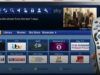Come aggiornare Sky Q
Hai attivato un abbonamento Sky da ormai diverso tempo ma, fino a questo momento, non ti sei mai preoccupato di aggiornare il tuo decoder, poiché eri solito utilizzare i soli canali televisivi. Ora, però, vorresti sfruttare le funzionalità smart che il decoder Sky Q ha da offrirti e, per questo motivo, hai deciso di effettuare l’aggiornamento di sistema: il problema è che, non essendo particolarmente ferrato in ambito tecnologico, non sai neanche da dove cominciare. Per questo motivo, hai cercato informazioni su come procedere in Rete e sei finito proprio qui, sul mio sito Web.
Come dici? Ho centrato esattamente il punto? Benissimo, allora lascia che te lo dica: ti trovi nel posto giusto, al momento giusto! Di seguito, infatti, ti spiegherò per filo e per segno come aggiornare Sky Q illustrandoti come stabilire il collegamento a Internet e, in seguito, come effettuare il download dell’aggiornamento.
Dunque, senza attendere oltre, ritaglia un po’ di tempo libero per te e leggi con molta attenzione tutto quanto ho da dirti sull’argomento: sono sicuro che, al termine di questa lettura, sarai perfettamente in grado di raggiungere il risultato che ti eri prefissato. Detto ciò, non posso fare altro che augurarti buona lettura e buona visione!
Indice
- Come aggiornare Sky Q Black
- Come aggiornare Sky Q Platinum
- Come aggiornare Sky Q Mini
- Come aggiornare canali Sky Q
- Come aggiornare app Sky Q
- Come aggiornare DAZN su Sky Q
- Come aggiornare My Sky HD a Sky Q
- Aggiornamento Sky Q non funziona: cosa fare
Come aggiornare Sky Q Black

Vorresti utilizzare il decoder Sky Q Black con una determinata app ma, a causa di una versione obsoleta del sistema installato sul decoder, l’app in questione non riesce ad avviarsi? Non temere: aggiornare Sky Q Black è molto più semplice di quanto tu creda!
Ti avviso inoltre che la procedura che sto per illustrarti è valida non solo per i decoder satellitari, ma anche se possiedi un decoder Sky Q via Internet, di cui ti ho parlato approfonditamente in questa guida.
Prima di procedere, devi collegare il decoder Sky Q a Internet, se non l’hai già fatto in precedenza, così che gli aggiornamenti possano essere scaricati con facilità. Hai due modi differenti per riuscirci: tramite collegamento via cavo Ethernet oppure tramite Wi-Fi.
Nel primo caso, tutto ciò che devi fare è procurarti un cavo Ethernet sufficiente lungo, collegare la prima estremità dello stesso all’apposita porta situata sul retro del modem e, infine, inserire la seconda estremità del cavo nella porta Ethernet del decoder di Sky.

UGREEN Cavo Ethernet Cat 8 Nylon, 40Gbps 2000MHz Alta Velocità Cavo La...
Fatto ciò, premi il tasto Home (quello con l’icona della casetta) sul telecomando di Sky e seleziona la voce Impostazioni, poi pigia il tasto OK, quindi scegli dal menu Configura e premi sempre OK, infine seleziona Rete, premendo di nuovo OK alla fine.
Adesso, nella schermata di destra, scegli Connetti con cavo Ethernet, premi OK e aspetta fino a quando il decoder non rileva l’indirizzo IP: vedrai un messaggio che ti dice che sei connesso.
Se, invece, vuoi collegare uno dei decoder Sky Q a Internet servendoti di una rete wireless, premi il tasto Home e segui il medesimo percorso, cioè seleziona prima Impostazioni, poi pigia su Configura e infine scegli la voce Rete.
Qui, seleziona Connetti in Wi-FI inserendo la password, poi scegli dall’elenco la tua rete Internet e pigia OK, ora inserisci al password di accesso alla Rete e spostati su Conferma, quindi premi OK. Quando hai finito, attendi di ricevere la conferma di avvenuto collegamento. Se incontri difficoltà nel collegamento alla Rete ho qui una guida che ti spiega proprio come collegare Sky a Internet.

Una volta stabilita la connessione a Internet, effettuare l’aggiornamento software di Sky Q Black è semplicissimo: schiaccia il tasto Home del telecomando, accedi alle sezioni Impostazioni e Info ed evidenzia la voce Versione software.
Ora, premi la freccia destra, per evidenziare il pulsante Aggiorna, schiaccia il tasto OK e attendi che gli aggiornamenti disponibili vengano scaricati e installati sul decoder.
Una volta concluso l’aggiornamento, premi il tasto Power del telecomando, per spegnere il decoder, e riaccendi l’apparecchio subito dopo. Mi raccomando, onde evitare imprevisti e malfunzionamenti, non spegnere il decoder prima del completamento dell’update.
Al riavvio successivo, puoi verificare che la versione del software sia stata aggiornata schiacciando il tasto Home del telecomando, recandoti nel menu Impostazioni, poi selezionando Info.
Come aggiornare Sky Q Platinum

I passaggi da compiere per aggiornare Sky Q Platinum sono praticamente gli stessi già visti per Sky Q Black: anche in questo caso, è fondamentale che, affinché il download degli aggiornamenti vada a buon fine, il decoder sia stato preventivamente collegato a Internet.
Una volta stabilita la connessione, premi il tasto Home del telecomando, vai nella sezione Impostazioni e seleziona la voce Info, poi premi OK e scegli Versione Software. Ora, premi la freccia direzionale di destra, per selezionare il pulsante Aggiorna, poi per confermare schiaccia il tasto OK del telecomando.
Come già detto, la procedura da compiere è identica a quella adatta a Sky Q Black, pertanto ti rimando alla lettura della precedente sezione di questa guida per poter ottenere i passaggi dettagliati, spiegati passo-passo.
Come aggiornare Sky Q Mini

Se hai a disposizione un decoder Sky Q Platinum con annessi uno o più “satelliti” Sky Q Mini e vorresti aggiornare il software di questi ultimi, allora sappi che le cose non stanno in modo molto diverso da quanto visto poc’anzi, in quanto i menu dello Sky Q Mini sono praticamente identici a quelli di Sky Q Platinum!
Tuttavia, affinché gli update vengano scaricati in modo corretto, è indispensabile che il “satellite” sia correttamente collegato al decoder principale: per accertartene, schiaccia il tasto Home situato sul telecomando e recati nella sezione Impostazioni, quindi seleziona Generali e poi scegli la voce Segnale satellitare, quindi vai su Info e premi OK. Qui, potrai vedere un messaggio che ti dice il tuo Sky Q è correttamente connesso al satellite.
Fatto ciò, procedi con l’aggiornamento utilizzando le stesse modalità analizzate nel primo capitolo di questa guida.
Come aggiornare canali Sky Q
Tra pochissimo ti farò vedere come aggiornare i canali del digitale terrestre sui decoder Sky Q e come risintonizzare i canali satellitari, ti ricordo però che mentre tutti i dispositivi Sky Q possono essere collegati all’antenna terrestre, solo Sky Q Black e Sky Q Platinum sono dei decoder satellitari.
Come aggiornare digitale terrestre su Sky Q

Se riscontri problemi con i canali del digitale terrestre su uno dei tuoi decoder Sky Q, puoi provare a fare un aggiornamento specifico, cioè effettuare una risintonizzazione.
Per farlo, schiaccia il tasto Home del telecomando, quindi seleziona la voce Impostazioni e premi OK, poi scegli Digitale terrestre, sempre premendo OK alla fine. Nella schermata di destra, seleziona Ricerca canali e premi OK, quindi vai su Tipo di canali e dal menu a tendina seleziona Canali in chiaro, poi pigia sempre OK.
A questo punto, con le frecce seleziona Modalità ricerca e, dal menu che si apre, scegli la voce Crea nuova lista, poi schiaccia OK sul telecomando. Fatto ciò, vai su Avvia ricerca, premi OK e attendi che la risintonizzazione sia finita, al termine della quale vedrai un messaggio che ti dice Ricerca completata. Maggiori info qui.
Come aggiornare canali satellitari su Sky Q
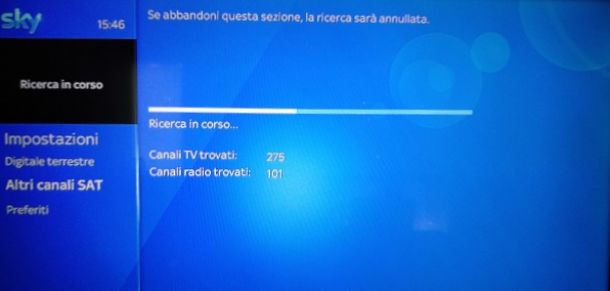
Se possiedi un decoder satellitare Sky Q Black o Sky Q Platinum e hai verificato che il satellite sia sia correttamente collegato al dispositivo, con la procedura che ti ho descritto nella sezione precedente, ma continui a riscontrare problemi nella visione dei canali, puoi provare una risintonizzazione.
Per prima cosa, premi il tasto Home sul telecomando, poi con i tasti freccia seleziona Impostazioni e premi OK, quindi seleziona Altri canali SAT e pigia di nuovo OK, infine seleziona Ricerca canali, sempre avendo cura di premere OK alla fine. Ora, non ti resta che attendere che il tuo decoder Sky Q termini la ricerca dei canali. Maggiori info qui.
Come aggiornare app Sky Q
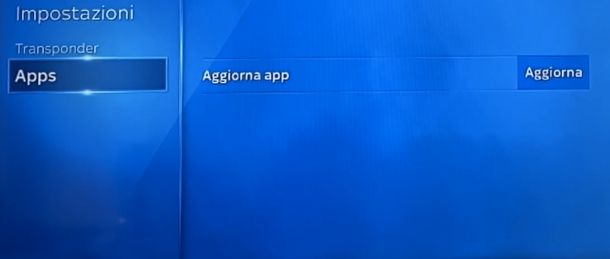
Se hai provato ad aggiornare il software del tuo decoder Sky Q, ma continui ad avere problemi ad accedere alle app dei servizi esterni di streaming (es. Netflix, Amazon Prime Video, DAZN, Disney+) è possibile che non sia il software del decoder a non essere aggiornato, ma le applicazioni stesse a essere obsolete o non installate correttamente.
Puoi provare ad aggiornare tutte le app sul tuo dispositivo Sky Q accedendo a un menu nascosto, ma ti avverto che Sky avvisa esplicitamente i suoi clienti di non modificare in alcun modo le configurazioni presenti in questo menu a meno che non sia un operatore a dirti di farlo. In caso contrario, se qualcosa va storto, potresti mettere a rischio la garanzia del tuo apparecchio. Maggiori info qui.
Se te la senti di rischiare, per aggiornare tutte le applicazioni scaricate su Sky Q: premi il tasto Home sul telecomando di Sky, quindi nel menu seleziona la voce Impostazioni, poi digita 001 con la tastiera e premi OK, per accedere al menu di servizio.
Qui, seleziona la voce Apps e premi OK, quindi, nella parte destra dello schermo, seleziona Aggiorna e pigia di nuovo OK, poi attendi che appaia la scritta che ti informa che tutte le app sono aggiornate.
Come aggiornare DAZN su Sky Q
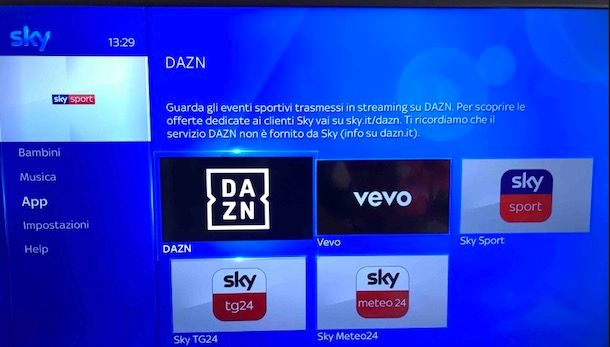
Vorresti utilizzare l’app di DAZN sul decoder Sky Q ma non riesci a individuarla? Non temere, non è affatto difficile. Tanto per cominciare, schiaccia il tasto Home del telecomando, evidenzia la sezione App e schiaccia il tasto OK: se il decoder è sufficientemente aggiornato, vedrai comparire l’app di DAZN nella parte destra della schermata.
Se, al contrario, essa non fosse presente nella lista, è molto probabile che tu debba aggiornare il decoder Sky Q, puoi farlo seguendo la procedura che ti ho già spiegato in precedenza nella sezione dedicata.
Fatto questo, se ancora non riesci a vedere l’icona di DAZN tra le app di Sky Q o riscontri problemi nell’utilizzo dell’applicazione, puoi provare ad aggiornare le applicazioni scaricate, seguendo le indicazioni che ti ho fornito nel capitolo precedente.
Per quanto riguarda, invece, il canale ZONA DAZN, questo è accessibile digitando 214 sul telecomando di Sky Q. Tuttavia, per poter vedere il canale dovrai avere questa opzione attiva sul tuo piano abbonamento DAZN, che ha un costo extra di 7,5 euro/mese.
Per attivare il canale ZONA DAZN, collegati al sito di DAZN ed effettua l’accesso all’area Il mio account con le tue credenziali, quindi seleziona ZONA DAZN e segui le indicazioni sullo schermo per completare la procedura di attivazione.
Ti ricordo però, che per portare correttamente a termine l’operazione dovrai fornire anche il tuo Codice Cliente Sky, che puoi trovare nell’area Fai da te del sito di Sky o nell’app My Sky, disponibile per Android e iOS/iPadOS. Se hai difficoltà nel trovare il Codice Cliente, segui le istruzioni della guida ufficiale di Sky.
Come aggiornare My Sky HD a Sky Q

Se, invece, sei interessato a capire come effettuare l’aggiornamento a Sky Q Black partendo da un decoder My Sky HD, questa è la sezione del tutorial che fa al caso tuo. Prima di poter procedere, anche in questo caso, devi accertarti che il decoder sia connesso a Internet.
Qualora non avessi già provveduto a farlo, agisci nel modo più opportuno, a seconda del tipo di collegamento che vuoi stabilire.
- Cavo Ethernet — collega un’estremità del cavo al retro del router, l’altra all’apposita porta situata sul retro del decoder e, infine, attendi la conferma di avvenuta connessione. Non sono necessarie operazioni aggiuntivi.
- Wi-Fi — premi il tasto ? del telecomando, evidenzia la sezione Configura, premi il tasto OK e, servendoti delle frecce direzionali, evidenzia la voce Imposta My Sky. Successivamente, spostati sulla voce Wi-Fi integrato e imposta l’opzione su ON, premendo la freccia verso destra. Ora, premi il tasto Verde, per salvare il tutto, spostati nella sezione Linea Dati, per avviare la ricerca delle reti senza fili rilevabili e, dopo aver selezionato quella di tuo interesse, premi il tasto OK del telecomando e immetti la chiave di rete (usando i tasti numerici del telecomando). Quando hai finito, premi il pulsante OK, per finalizzare il collegamento.
Ora gli aggiornamenti dovrebbero essere scaricati in modo automatico. Completato il download, riceverai un messaggio d’avviso inerente alla necessità di aggiornare il sistema al software Sky Q Black: per confermare la volontà di procedere, premi il tasto OK del telecomando e attendi che l’aggiornamento venga portato a termine (il decoder si riavvierà da solo).
Laddove l’aggiornamento non dovesse essere scaricato in automatico, premi prima il tasto Menu e poi il tasto giallo del telecomando, per due volte consecutive, per “forzarne” la ricerca. Ad ogni modo, non spegnere il decoder prima che l’update sia completato.
Aggiornamento Sky Q non funziona: cosa fare
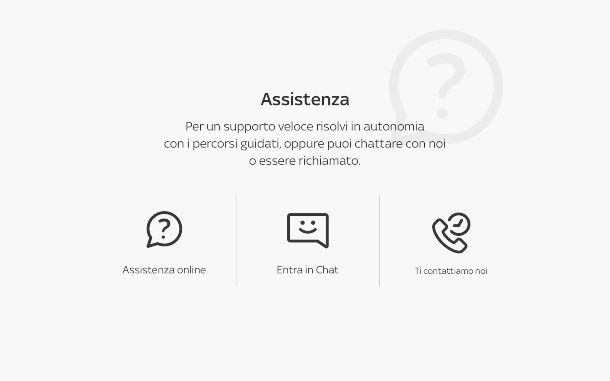
Hai seguito pedissequamente tutte le indicazioni che ti ho fornito nel corso di questa guida ma, ahimè, non sei riuscito ad aggiornare il decoder Sky Q, per via di alcuni problemi sopraggiunti in corso d’opera?
Non gettare ancora la spugna! Tanto per cominciare, potresti dare un’occhiata alla pagina Web dedicata all’assistenza guidata di Sky, contenente una serie di tutorial e indicazioni relative alle problematiche più comunemente riscontrate dagli utenti.
Per servirtene, collegati alla pagina che ti ho indicato poc’anzi, digita, nel campo di testo che ti viene proposto, una breve frase che possa identificare il tuo problema (ad es. “aggiornamento sky q”) e dai Invio. Ti verranno così mostrati tutti gli articoli della guida di Sky inerenti la ricerca effettuata.
In alternativa, puoi dare uno sguardo alla mia guida in cui ti parlo dei problemi con Sky, ma se neppure in questo modo riuscissi a risolvere il tuo problema, ti consiglio di provare a contattare un operatore Sky, utilizzando uno dei metodi che mi appresto a mostrarti di seguito.
- Tramite telefono, contattando il numero unico d’assistenza 170 o, se il tuo provider telefonico non ti consente di chiamare numerazioni di questo tipo, chiamando il numero verde gratuito 800 918 918, disponibili tutti i giorni dalle 08:30 alle 22:30. In alternativa, collegati all’area Fai da te del sito di Sky o usa l’app My Sky e, nella sezione Assistenza, premi su Ti contattiamo noi, per ricevere una telefonata da un operatore Sky.
- Tramite chat, collegandoti all’area Fai da te di Sky o usando l’app My Sky, poi, nella sezione Assistenza, clicca sul su Entra in chat. Il servizio è attivo tutti i giorni, dalle 10:00 alle 22:30.
- Tramite email, all’indirizzo PEC servizioclientisky@pec.skytv.it.
In ogni caso, ricorda di tenere a portata di mano il tuo Codice Cliente Sky, in quanto ti verrà sicuramente chiesto dall’operatore che prenderà in carico la tua richiesta. Per ulteriori delucidazioni sulle modalità di contatto viste finora, puoi far riferimento alla mia guida su come contattare Sky.
In qualità di affiliati Amazon, riceviamo un guadagno dagli acquisti idonei effettuati tramite i link presenti sul nostro sito.

Autore
Salvatore Aranzulla
Salvatore Aranzulla è il blogger e divulgatore informatico più letto in Italia. Noto per aver scoperto delle vulnerabilità nei siti di Google e Microsoft. Collabora con riviste di informatica e cura la rubrica tecnologica del quotidiano Il Messaggero. È il fondatore di Aranzulla.it, uno dei trenta siti più visitati d'Italia, nel quale risponde con semplicità a migliaia di dubbi di tipo informatico. Ha pubblicato per Mondadori e Mondadori Informatica.